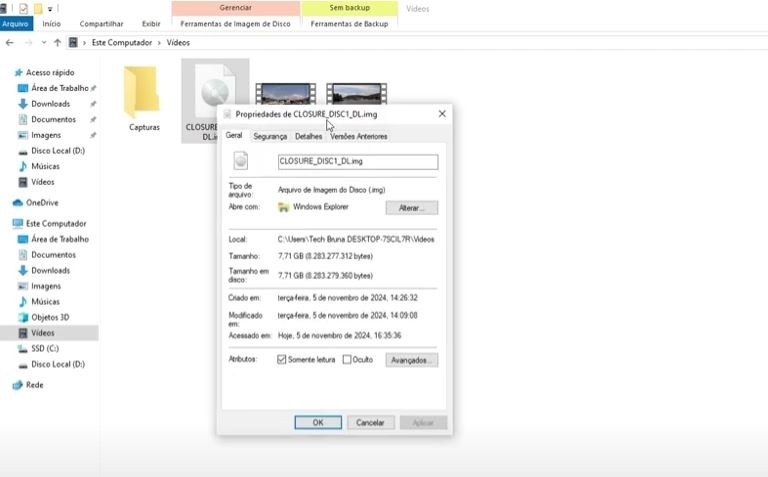Como usar o Roundedtb Windows 10
O Roundedtb é um programa que lhe permite deixar a barra de tarefas do Windows 10 com os cantos arredondados, eu vou mostrar como baixar, instalar e usar para conseguir esse efeito.
Abra o site de download do Roundedtb, na página localize ao lado o botão “Releases” e clique nele.
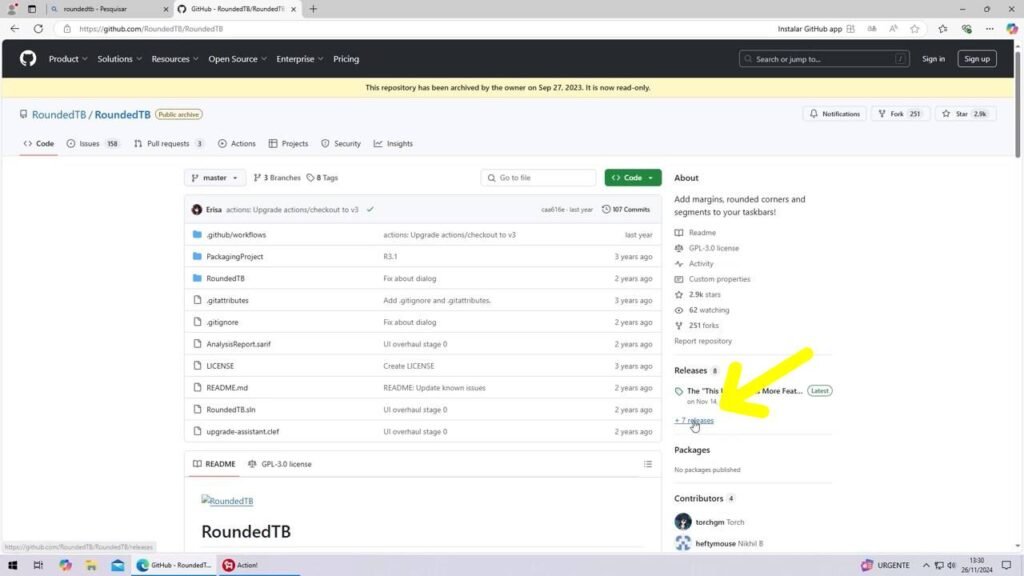
Vai abrir uma página com as últimas postagens, vai na mais nova, procura por um botão de uma pasta .zip e clica nele para baixar.
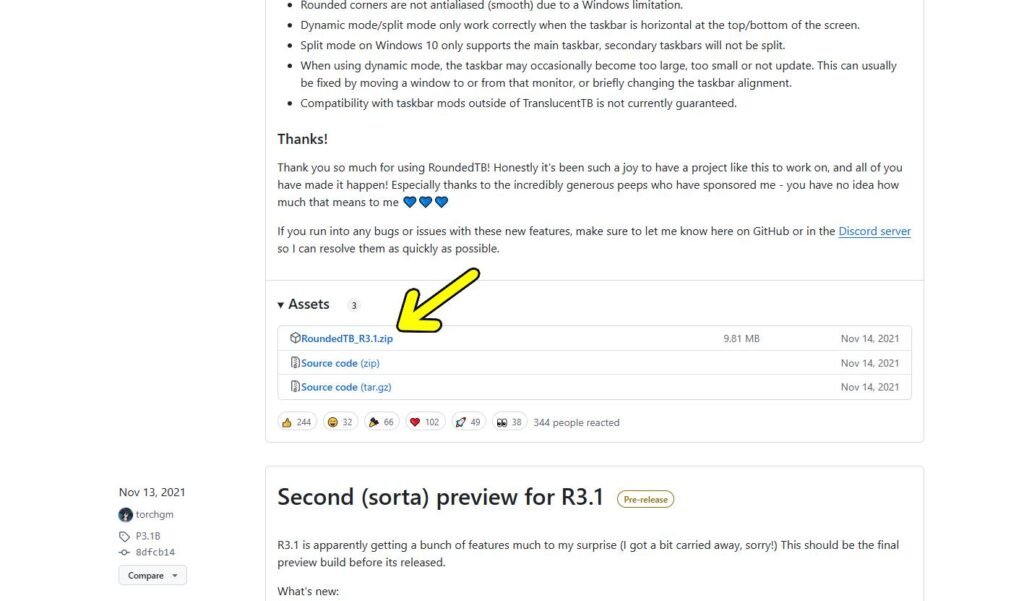
Ao terminar de baixar, clique para abrir o instalador, na pasta procure pelo arquivo Roundedtb.exe e abra ele, se aparecer uma mensagem, clique em extrair tudo, isso só quer dizer que ele vai extrair todo o conteúdo da pasta compactada, você pode escolher a pasta que aparecer que é a mesma onde vai estar o seu arquivo baixado.
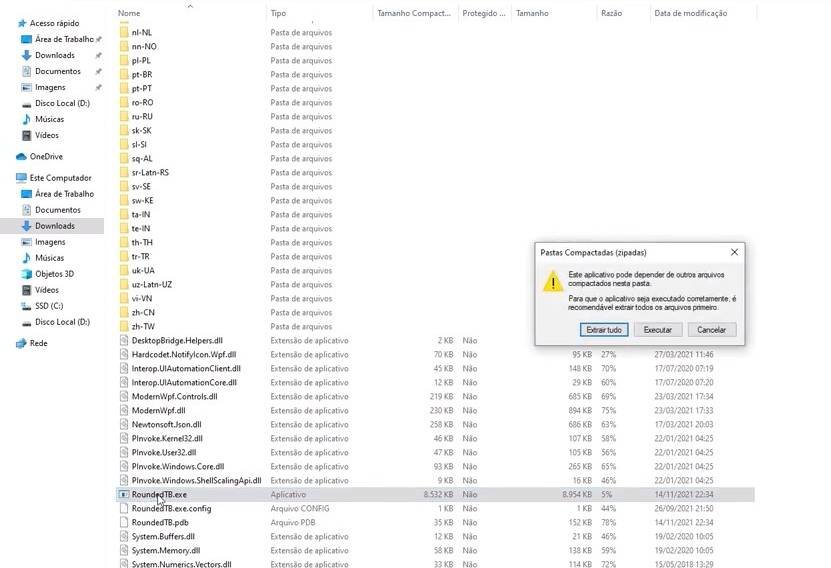
Deixe a opção: “Mostrar arquivos extraídos quando concluído” marcada, clique em extrair e aguarde terminar.
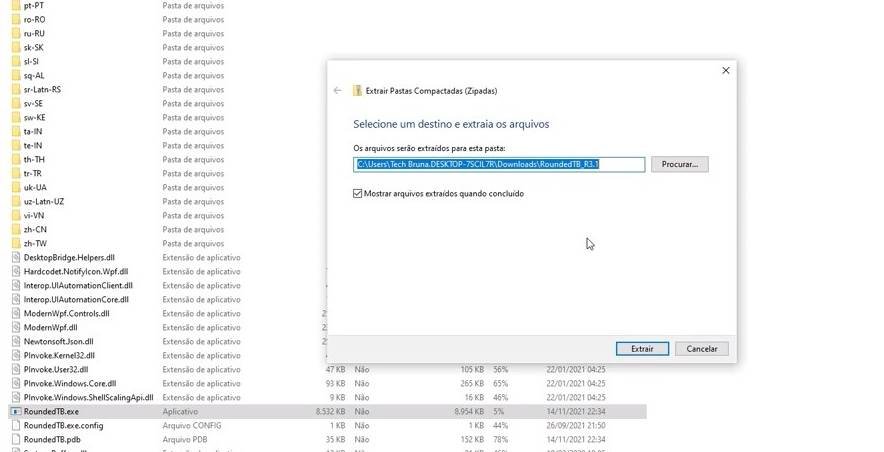
Eu recomendo que você pegue essa pasta extraída e coloque ela dentro de uma pasta onde ficam os programas instalados no seu computador, como por exemplo a pasta que fica no disco onde está instalado o Windows.
Assim você não acidentalmente apaga essa pasta como poderia acontecer se você a deixasse lá na pasta de downloads.
Abra a pasta em questão se já não estiver aberta, procure pelo Roundedtb.exe e dê dois cliques para executar. Se aparecer uma caixa clique em ok.
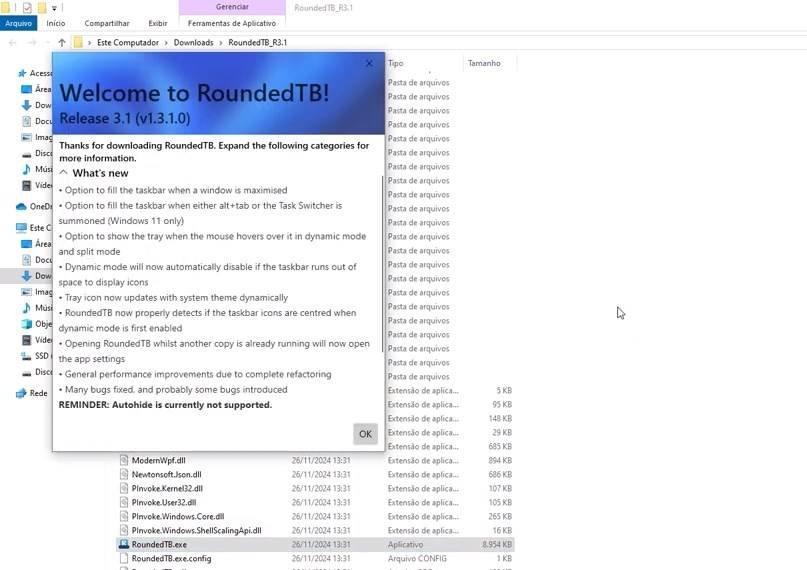
Em “Margin” você define o tamanho das margens, quanto maior o número, menor fica sua barra de tarefas, e em baixo em “Corner radius” tem o quanto arredondado ficará a barra, você precisa clicar, arrastar e soltar o clique do mouse para ver como vai ficar na barra, se você só segurar e arrastar sem soltar, não vai conseguir visualizar como fica.
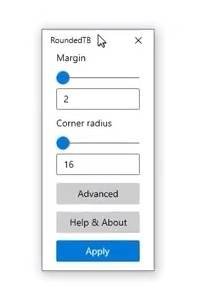
Clica no botão “Apply” para aplicar as alterações, você também pode clicar no botão “Advanced” para mais configurações, ao clicar é informado como configurar e o que essas configurações adicionais fazem.
Você pode fechar o programa pelo x no canto superior direito que as configurações vão se manter, mas quando você reiniciar o sistema, tudo vai voltar como antes.
Para você sempre abrir as configurações do Roundedtb junto com o Windows. Localize no canto inferior direito o símbolo do programa que vai aparecer quando você abre ele no Windows, clica com o botão direito em cima dele e escolha a opção “Run at Startup”, com ela marcada, o programa sempre vai iniciar junto com o Windows.
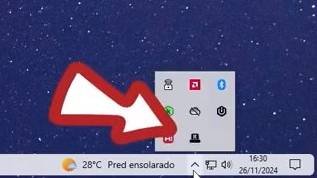
Se você quiser fechar o Roundedtb e voltar como antes, basta clicar com o botão direito em cima do símbolo e escolher a opção “Close RoundedTB”.
Para desinstalar o RoundedTB, você não vai conseguir ver ele listado lá junto com os programas como normalmente acontece, para isso basta ir na pasta onde você deixou os arquivos extraídos do RoundedTB e simplesmente apagar a pasta, é necessário que o programa esteja fechado e que você tenha um usuário que tenha permissão para apagar pastas do sistema.